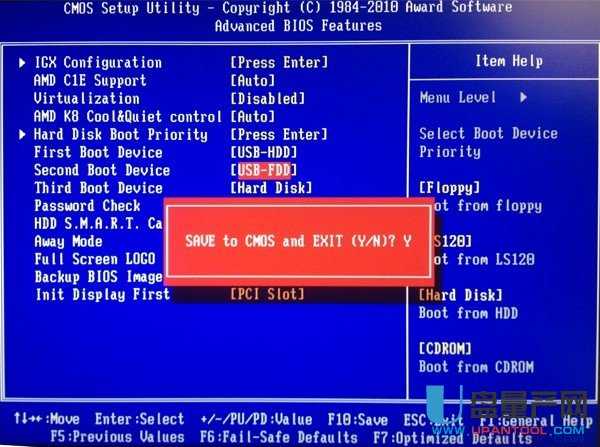u打开u盘装系统详细图文图文教程
发布时间:2022-04-30 文章来源:xp下载站 浏览:
|
U盘的称呼最早来源于朗科科技生产的一种新型存储设备,名曰“优盘”,使用USB接口进行连接。U盘连接到电脑的USB接口后,U盘的资料可与电脑交换。而之后生产的类似技术的设备由于朗科已进行专利注册,而不能再称之为“优盘”,而改称“U盘”。后来,U盘这个称呼因其简单易记而因而广为人知,是移动存储设备之一。现在市面上出现了许多支持多种端口的U盘,即三通U盘(USB电脑端口、iOS苹果接口、安卓接口)。 传统的U盘装系统是使用光盘作为系统盘来给电脑装系统,随着技术的发展,用U盘装系统已成为一种流行趋势。用U盘装系统在配电脑时还可以省了购买光驱的钱。网上装系统的方法一搜一大堆,现在U盘装系统工具已经到了百花齐放,百家争鸣的地步。今天小编就为大家讲讲U盘怎么用U启动给电脑装系统。 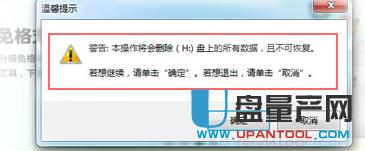 注意:在制作启动U盘过程中请不要进行其他操作以免造成制作失败,在制作过程中会出现短时间的停顿,请耐心等待几秒钟,整个过程大概需要花费1-2分钟的时间,当提示制作完成时即完成启动U盘的制作。  注意:放置GHO系统文件或者文件后缀为.iso的系统镜像包的文件夹包含文件本身的名称不可为中文,否则系统安装软件将无法识别。 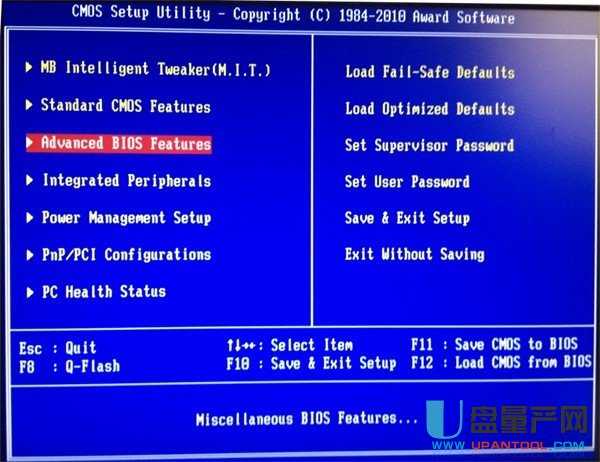 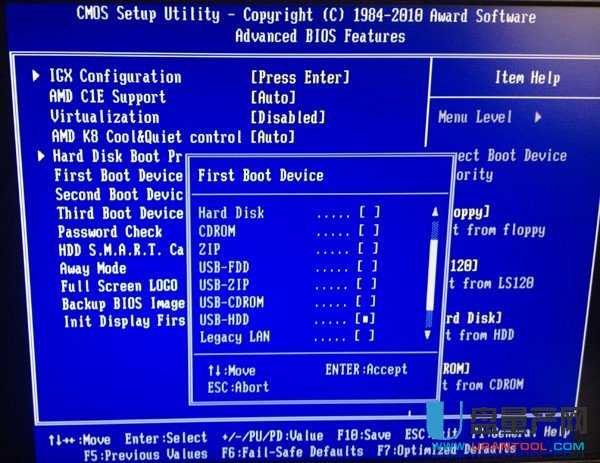
BIOS设置好后重启电脑进入Win PE快速安装系统 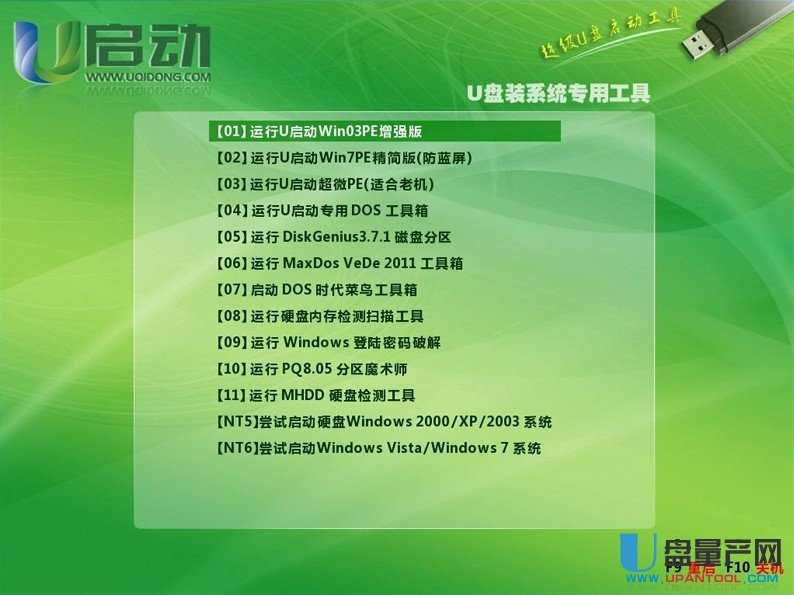 进入Win PE系统后打开U启动智能装机工具  此工具运行后首先默认显示U盘里面储存的系统文件,如果没有找到您需要的系统文件(显示空白)那么请重复点击“更多”按钮将列出所有磁盘中可用的系统镜像文件,选择好以后点击“确定”按钮即可完成安装。(选择安装磁盘默认C盘)。
注意:当选择iso镜像文件时,大概2秒时间工具会自动识别iso镜像里面的“GHO”文件且显示出来,所以无需再次选择,属于软件识别功能。 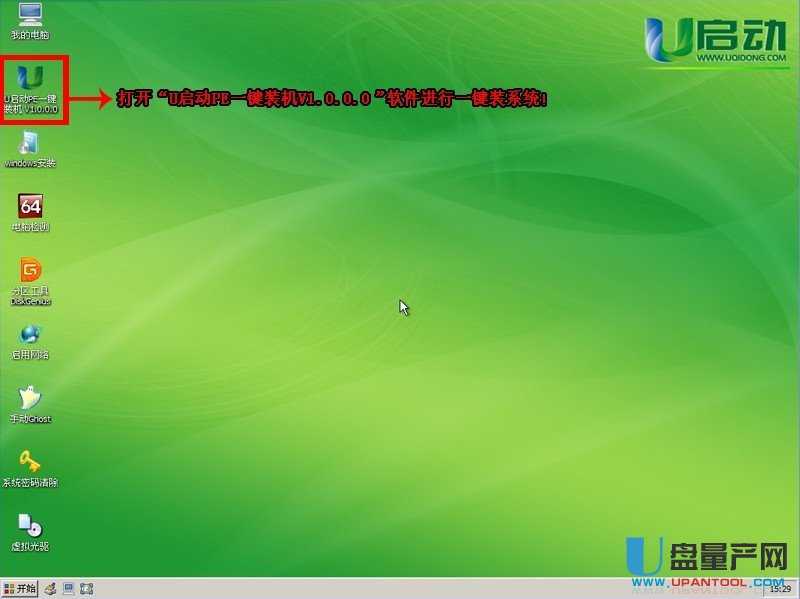  安装Windows原版系统:进入Win PE系统后首先打开原版系统存放目录找到原版系统文件,右键点击选择“加载ImDisk虚拟磁盘”打开装载磁盘 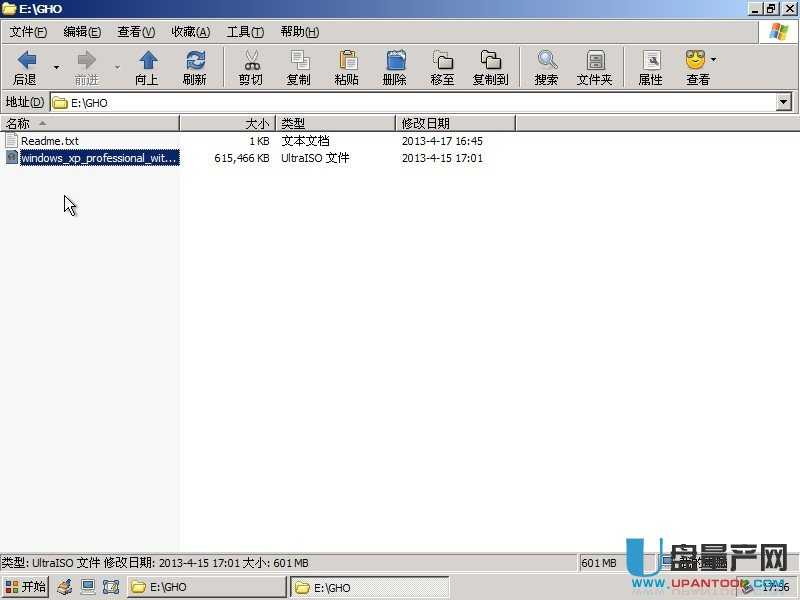 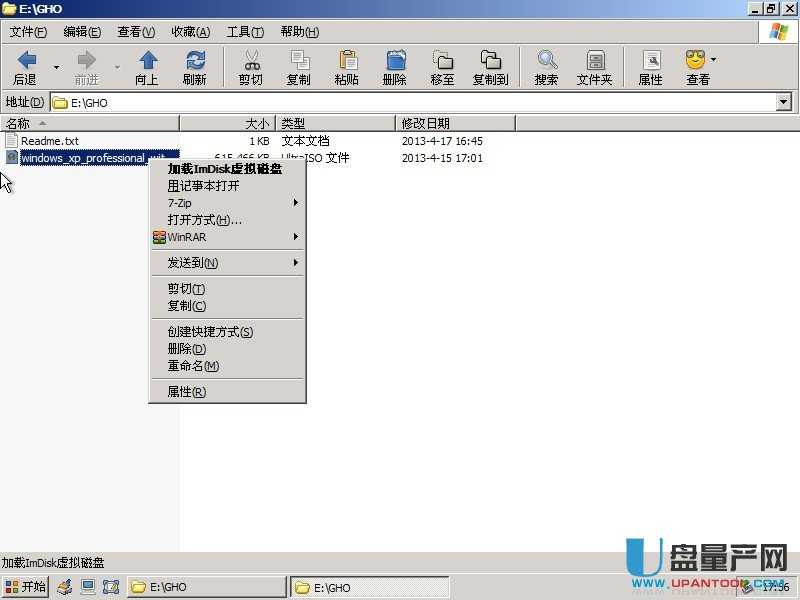 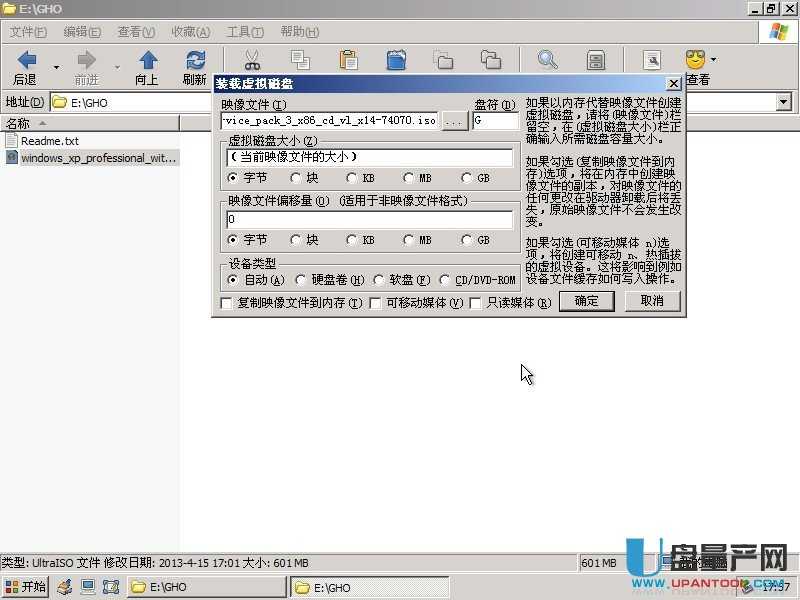 点击确定按钮进行装载,装载盘符为G盘(盘符自动选择,没有固定和绝对性),那么待会安装时也应选择对应盘符。
完成以上操作后就可以进行原版系统安装 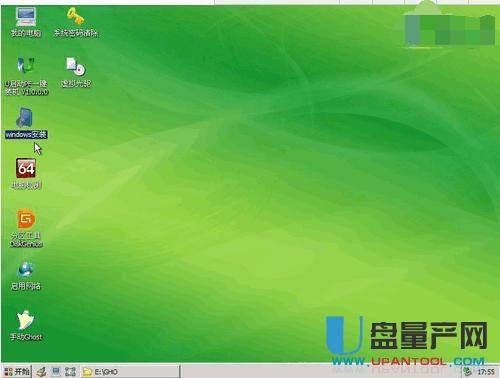 双击打开“windows安装”工具 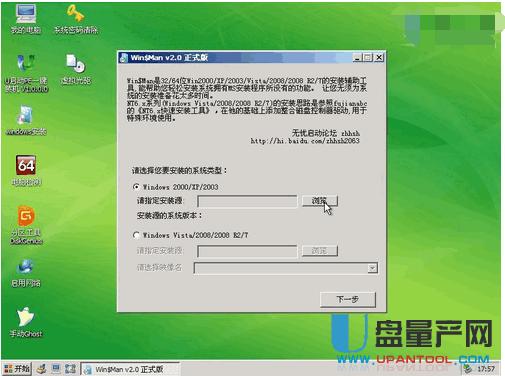 点击浏览找到需要安装的系统类型:刚才说到的盘符,因为已经将系统装载到虚拟的G盘里面,那么同样选择该盘符。  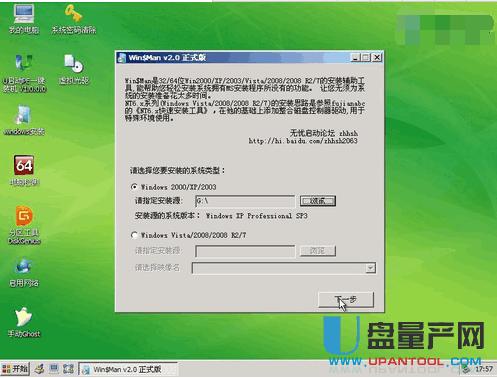    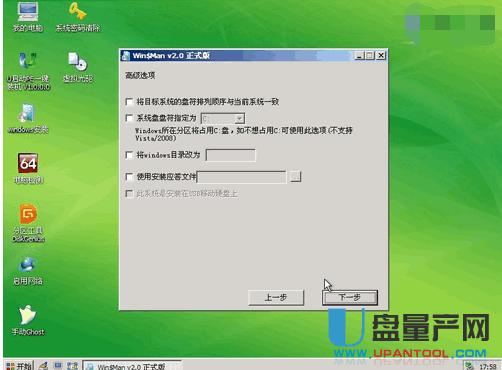  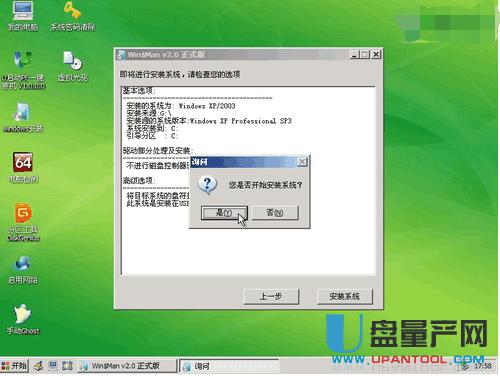  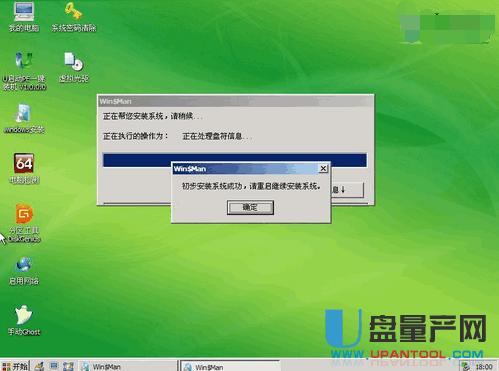 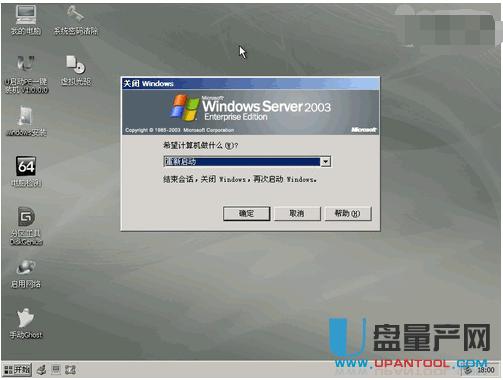 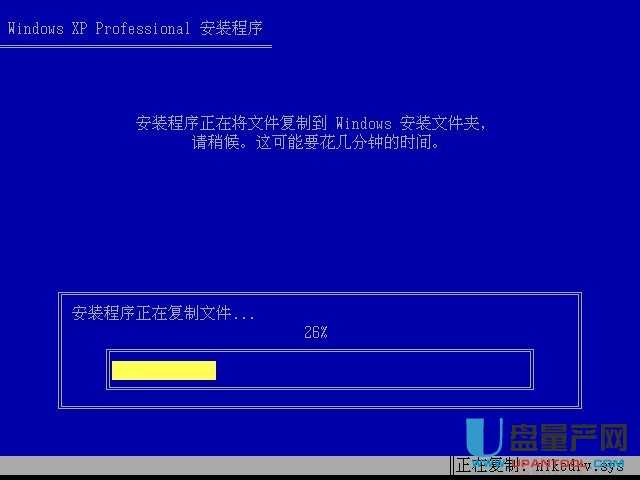 以上操作完成,安装程序复制完成,电脑系统就安装完毕。按照以上操作步骤就可以用U启动完成U盘装系统了。 U盘有USB接口,是USB设备。如果操作系统是WindowsXP/Vista/Win7/Linux/PrayayaQ3或是苹果系统的话,将U盘直接插到机箱前面板或后面的USB接口上,系统就会自动识别。 |